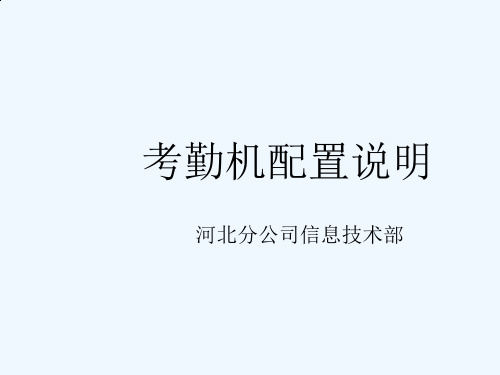考勤机配置说明书
- 格式:ppt
- 大小:289.00 KB
- 文档页数:10
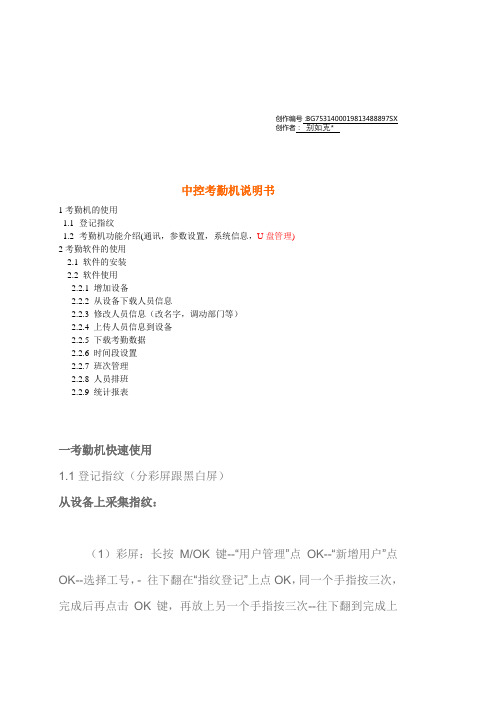
创作编号:BG7531400019813488897SX创作者:别如克*中控考勤机说明书1考勤机的使用1.1登记指纹1.2考勤机功能介绍(通讯,参数设置,系统信息,U盘管理)2考勤软件的使用2.1 软件的安装2.2 软件使用2.2.1 增加设备2.2.2 从设备下载人员信息2.2.3 修改人员信息(改名字,调动部门等)2.2.4 上传人员信息到设备2.2.5 下载考勤数据2.2.6 时间段设置2.2.7 班次管理2.2.8 人员排班2.2.9 统计报表一考勤机快速使用1.1登记指纹(分彩屏跟黑白屏)从设备上采集指纹:(1)彩屏:长按M/OK键--“用户管理”点OK--“新增用户”点OK--选择工号,- 往下翻在“指纹登记”上点OK,同一个手指按三次,完成后再点击OK键,再放上另一个手指按三次--往下翻到完成上点OK。
(如果要再登记指纹可在‘用户管理‘点OK--’管理用户‘点M/OK---点M/OK选择’---- 查找用户‘—输入工号点OK—点M/OK选择“编辑用户”然后选择登记指纹,登记完成后---往下翻到完成上点M/OK。
(2)黑白屏录指纹的跟彩屏类似就不再说了。
录备用指纹的话跟彩屏有点区别:按M/OK—用户登记—指纹登记—提示新登记—按ESC键—跳出备份登记—输入工号—登记指纹。
1.2机器的功能介绍(1)通讯设置—设置通讯方式有RS232/485通讯,TCP/IP,USB通讯(2)系统设置—参数设置(包含提示声音,键盘声音,时间设置算法切换(高端机器如iclock360, S20等)--数据维护(删除考勤机上的记录数据【记录要定时去删除】,清除管理权限【管理员破解】,清除全部数据----恢复设置(恢复出厂设置【不会删除考勤机上的数据只是恢复机器出厂的通讯设置等】;(3)系统信息—可以查看设备的人员登记数跟指纹数及考勤记录数-------设备信息可以查看设备的序列号、算法版本、MAC地址、出厂时间等。

中控考勤机说明书1考勤机的使用1.1登记指纹1.2考勤机功能介绍(通讯,参数设置,系统信息,U盘管理) 2考勤软件的使用2.1 软件的安装2.2 软件使用2.2.1 增加设备2.2.2 从设备下载人员信息2.2.3 修改人员信息(改名字,调动部门等)2.2.4 上传人员信息到设备2.2.5 下载考勤数据2.2.6 时间段设置2.2.7 班次管理2.2.8 人员排班2.2.9 统计报表页脚内容1一考勤机快速使用1.1登记指纹(分彩屏跟黑白屏)从设备上采集指纹:(1)彩屏:长按M/OK键--“用户管理”点OK--“新增用户”点OK--选择工号,- 往下翻在“指纹登记”上点OK,同一个手指按三次,完成后再点击OK键,再放上另一个手指按三次--往下翻到完成上点OK。
(如果要再登记指纹可在‘用户管理‘点OK--’管理用户‘点M/OK---点M/OK选择’---- 查找用户‘—输入工号点OK—点M/OK选择“编辑用户”然后选择登记指纹,登记完成后---往下翻到完成上点M/OK。
(2)黑白屏录指纹的跟彩屏类似就不再说了。
录备用指纹的话跟彩屏有点区别:按M/OK—用户登记—指纹登记—提示新登记—按ESC键—跳出备份登记—输入工号—登记指纹。
1.2机器的功能介绍(1)通讯设置—设置通讯方式有RS232/485通讯,TCP/IP,USB通讯(2)系统设置—参数设置(包含提示声音,键盘声音,时间设置算法切换(高端机器如iclock360, S20等)--数据维护(删除考勤机上的记录数据【记录要定时去删除】,清除管理权限【管理员破解】,清除全部数据----恢复设置(恢复出厂设置【不会删除考勤机上的数据只是恢复机器出厂的通讯设置等】;(3)系统信息—可以查看设备的人员登记数跟指纹数及考勤记录数-------设备信息可以查看设备的序列号、算法版本、MAC地址、出厂时间等。
(4)U盘功能(包含下载跟上传的功能)<1>(1)把U盘插到考勤机上--长按M/OK键进入菜单--选择U盘管理--下载数据--下载用户数据--下载完成后退出然后把U盘拿下来插到电脑上。

考勤机说明书.————————————————————————————————作者: ————————————————————————————————日期:目录1 使用须知ﻩ错误!未定义书签。
1.1ﻩ安装考勤机ﻩ错误!未定义书签。
1.2ﻩ推荐使用步骤.......................................................... 错误!未定义书签。
1.3 ........................................................ 按压指纹的方式ﻩ错误!未定义书签。
1.4ﻩ关于考勤机................................................................ 错误!未定义书签。
1.5ﻩ设备通讯ﻩ错误!未定义书签。
1.6 ................................................................................................... 通讯密码错误!未定义书签。
1.7ﻩ主菜单ﻩ错误!未定义书签。
2 考勤机使用说明 .................................................. 错误!未定义书签。
2.1 ..................................................................................................... 新增用户错误!未定义书签。
2.2ﻩ考勤设置.................................................................. 错误!未定义书签。
2.3 .................................................................... 排班设置ﻩ错误!未定义书签。
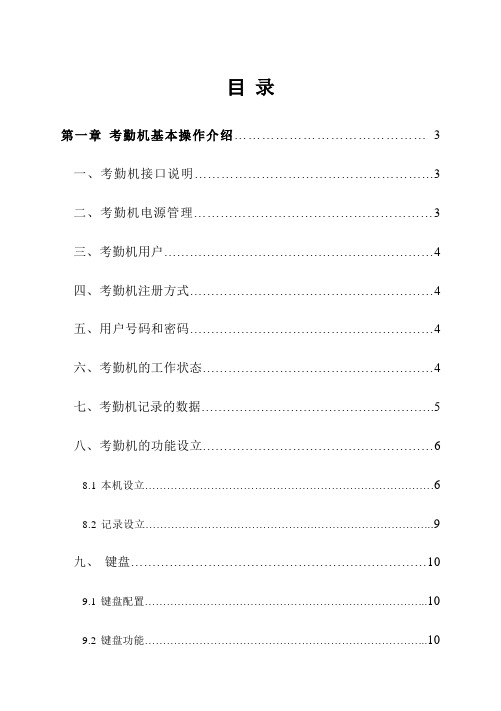
目录第一章考勤机基本操作介绍 (3)一、考勤机接口说明 (3)二、考勤机电源管理 (3)三、考勤机用户 (4)四、考勤机注册方式 (4)五、用户号码和密码 (4)六、考勤机的工作状态 (4)七、考勤机记录的数据 (5)八、考勤机的功能设立 (6)8.1本机设立 (6)8.2记录设立 (9)九、键盘 (10)9.1键盘配置 (10)9.2键盘功能 (10)十、菜单 (11)10.1 菜单的区分 (11)10.2 菜单的构成 (11)10.3 提醒音和语音提醒 (18)第二章考勤机的一般操作 (19)一、第一次操作流程 (19)1.1按“MENU”键进入管理操作状态 (19)1.2 按“ESC”键回到一般使用状态 (19)二、考勤状态下的使用方法 (20)2.1指纹考勤 (20)2.2密码考勤 (21)第三章考勤机的管理者操作方法 (23)一、管理者操作状态的操作环节 (23)二、用户管理 (24)2.1 注册用户 (25)2.2 删除用户 (32)2.3数据下载 (32)2.4查询出入记录 (33)2.5 查询管理记录 (35)2.6删除所有记录 (36)三、高级设立 (37)3.1 本机设立 (38)3.2 记录设立 (42)四、信息查询 (45)第四章附件 (46)一、按手指时的注意事项 (46)二、软件使用许可证协议 (47)三、常见问题解答 (49)关于涉及人权隐私方面的声明 (51)第五章快速安装指南 (52)启动和关闭指纹机 (52)与电脑联机 (52)注册指纹 (55)删除指 (55)包装内配件的完整 (56)一、第六.扩展功能……………………………….……………...……57二、考勤记录查询功能 (57)三、扩展接口 (59)第一章考勤机基本操作介绍一、考勤机接口说明我公司出产的ARM9系列指纹考勤机, 可以提供多种通讯方式: USB通讯、U盘、RS485通讯、TCP/IP通讯。
其中:USB通讯、U盘是标准的功能配置。

指纹考勤机硬件说明书指纹考勤机硬件说明书一、产品介绍指纹考勤机是一款基于指纹识别技术的考勤管理设备。
通过采集人员指纹信息,进行比对识别,实现员工的签到、签退以及考勤记录的管理。
本款指纹考勤机具有高精度的指纹采集和识别功能,同时还配备了大容量的存储器和灵敏的触摸屏,方便用户的操作和管理。
二、外观及按键说明指纹考勤机整体采用铝合金材质,具有坚固耐用、美观大气的外观设计。
设备正面中部为5寸高清触摸屏,用于显示考勤信息和进行设备设置。
触摸屏正下方为一组功能按键,包括电源键、返回键、确认键等,用于进行设备的开关、菜单操作等。
设备背面为指纹采集区域,具有高灵敏度、高准确度的指纹识别传感器。
三、设备参数1. 尺寸:180mm*130mm*30mm2. 重量:300克3. 处理器:四核处理器4. 存储容量:8GB5. 通信接口:USB、Wi-Fi、蓝牙6. 电源:直流5V,2A7. 功耗:5W8. 支持指纹识别算法:多模匹配、快速匹配9. 系统支持:Windows、Android、iOS四、使用方法1. 设置设备:按下电源键开启设备,屏幕显示开机画面后,进入主界面。
在主界面中,通过触摸屏操作,选择“设置”菜单进行设备参数的设置,如日期、时间、考勤规则等。
2. 注册指纹:在设备背面的指纹采集区域按下手指,设备将自动采集并识别指纹信息,完成注册。
用户可以根据需要进行多次指纹的注册,以提高识别准确度。
3. 签到签退:在设备主界面选择“签到”或“签退”功能,按下确认键后,将开始进行指纹识别,识别成功后,系统将记录相应的考勤记录。
4. 考勤查询:在设备主界面选择“考勤查询”功能,按下确认键后,可以查询指定时间段内的考勤记录,以及每个人员的考勤情况。
5. 数据导出:通过USB或Wi-Fi等通信接口,可以将考勤记录导出到电脑或其他设备进行备份和管理。
五、注意事项1. 设备应放置在通风、干燥、温度适宜的环境中,避免阳光直射、水汽浸泡或过高的温度。

一、简介感谢阁下使用森德力牌考勤机,在使用该产品之前请仔细阅读本使用说明书;以便正确操作和使用该产品;如有任何疑问或不妥之处,请联系我们的经销商。
型号SK3100 SK3200D功能单色打印* *双色打印* *响铃方式* *万年历* *自动移位* *外接电铃**时间显示* *打印微调* *卡纸正反识别* *后备电池二、正常工作状态本产品包装由以下各部件组成,在购买时请检查各部件是否齐整。
三、组别和功能的关系00:年01:月02:日03:时04:分05:闹铃长短06:第一组闹铃时刻07:第二组闹铃时刻08:第三组闹铃时刻09:第四组闹铃时刻10:第五组闹铃时刻11:第六组闹铃时刻12:换行时刻13:自动停于第一格位置时刻14:自动停于第二格位置时刻15:自动停于第三格位置时刻16:自动停于第四格位置时刻17:自动停于第五格位置时刻18:自动停于第六格位置时刻19:第一组换色时间(红)20:第二组换色时间(黑)21:第三组换色时间(红)22:第四组换色时间(黑)23:第五组换色时间(红)24:第六组换色时间(黑)25:第七组闹铃时刻26:第八组闹铃时刻27:第九组闹铃时刻28:第十组闹铃时刻29:第十一组闹铃时刻30:第十二组闹铃时刻31:上下定位微调(数字越大越上)32:卡纸正反面识别检测功四、操作程序说明1、电源(1)、请使用稳定电压电源。
(2)、请检查电源插头及电压是否符合使用标准(3)、内部装有电池,停电时内部时钟靠此电池驱动(停电累积有效时间为一年)2、开关上盖当要进行功能设定及色带更换操作,请打开上盖:(1)、将钥匙插入锁头,顺时针旋转(2)、取下上盖关闭上盖,请逆序操作注意:在使用考勤机之前请撕开色带上的封条!否则可能导致换色异常!五、功能设置进入设置状态(打开锁盖,将设置键拨向右边,设置完成后将设置键拨回左边)各按键功能如下图所示:1.年份修改按确认或倒退使组别为00(显示屏左下角00代表组别,中间显示2002代表2002年),02不断闪烁代表可修改,按+或-改变其数值,按清除使该数字恢复为默认值,按确认则完成年份修改。

考勤机说明书.1 系统需求硬件需求:需要配备奔腾Ⅱ233以上的计算机,最少64M内存。
软件需求:Win95/98/ME/2000操作系统。
1.2 程序安装第一步:点击“光盘”中setup文件;第二步:按提示一步一步往下执行,直至安装完成。
第三步:假如程序安装后无法运行,则请安装数据库引擎,打开安装盘分别运行“MDAC2.6与Jet4.0”数据库引擎。
1.3 进入系统安装完成后,点击桌面上“厦门浩顺综合版考勤管理系统”图标,并输入用户名称及密码:注:55系列考勤(55A,55B,55E,55F,55K,55N)则选55系列,V系列考勤机(V5,V6,V7)则选择喜瑞系列,Z系列指纹机(Z1,Z2)则选择Z系列【注意事项】系统初始用户名称之“ZY”,密码为“zy”(小写),用户可在进入系统后通过“用户管理”进行密码修改及用户新增工作。
第二章基础设置【功能描述】本模块要紧用于设置考勤系统的基础信息,要紧包含公司设置、软件注册、考勤制度、节日设定、固定公休、班次设置与轮班设置,是整个系统的数据基础部分。
2.1 公司设置【功能描述】本模块要紧用于设置公司名称,是报表打印与软件注册的基础。
【系统界面】【操作方法】第一步:在主菜单中选择“基础设置”,然后选择“公司设置”。
第二步:输入公司名称。
第三步:储存。
【注意事项】公司名称一定要设置,否则报表中将不能表达公司名称,同时不能注册与算注册码。
2.3 考勤制度【功能描述】本模块要紧用于设置公司的考勤制度,是用于计算员工迟到、早退、缺勤、旷工、延长加班的根据。
【系统界面】【操作方法】第一步:在主菜单中选择“基础设置”,然后选择“考勤制度”。
第二步:点击“修改”。
第三步:根据您公司的考勤制度进行有关设定。
第四步:点击“储存”。
2.4 节日设定【功能描述】本模块要紧用于设定法定节日,是计算节日加班的根据。
【系统界面】【操作方法】在主菜单中选择“基础设置”,然后选择“节日设定”。
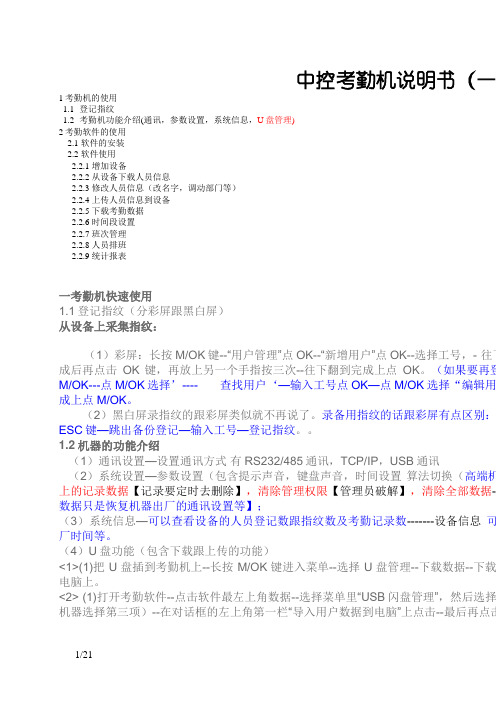
中控考勤机说明书(一1考勤机的使用1.1登记指纹1.2考勤机功能介绍(通讯,参数设置,系统信息,U盘管理)2考勤软件的使用2.1 软件的安装2.2 软件使用2.2.1 增加设备2.2.2 从设备下载人员信息2.2.3 修改人员信息(改名字,调动部门等)2.2.4 上传人员信息到设备2.2.5 下载考勤数据2.2.6 时间段设置2.2.7 班次管理2.2.8 人员排班2.2.9 统计报表一考勤机快速使用1.1登记指纹(分彩屏跟黑白屏)从设备上采集指纹:(1)彩屏:长按M/OK键--“用户管理”点OK--“新增用户”点OK--选择工号,- 往下成后再点击OK键,再放上另一个手指按三次--往下翻到完成上点OK。
(如果要再登M/OK---点M/OK选择’---- 查找用户‘—输入工号点OK—点M/OK选择“编辑用成上点M/OK。
(2)黑白屏录指纹的跟彩屏类似就不再说了。
录备用指纹的话跟彩屏有点区别:ESC键—跳出备份登记—输入工号—登记指纹。
1.2机器的功能介绍(1)通讯设置—设置通讯方式有RS232/485通讯,TCP/IP,USB通讯(2)系统设置—参数设置(包含提示声音,键盘声音,时间设置算法切换(高端机上的记录数据【记录要定时去删除】,清除管理权限【管理员破解】,清除全部数据--数据只是恢复机器出厂的通讯设置等】;(3)系统信息—可以查看设备的人员登记数跟指纹数及考勤记录数-------设备信息可厂时间等。
(4)U盘功能(包含下载跟上传的功能)<1>(1)把U盘插到考勤机上--长按M/OK键进入菜单--选择U盘管理--下载数据--下载电脑上。
<2> (1)打开考勤软件--点击软件最左上角数据--选择菜单里“USB闪盘管理”,然后选择机器选择第三项)--在对话框的左上角第一栏“导入用户数据到电脑”上点击--最后再点击<3>(1)打开人员维护点击“总公司”--选择要修改的人员在对话框的下面修改个人信息<4>(1)打开软件左上角---USB闪盘管理---选择对应的选项--对话框上方第二栏“用户选到右边列表--点击右下方“导出用户数据至U盘”。
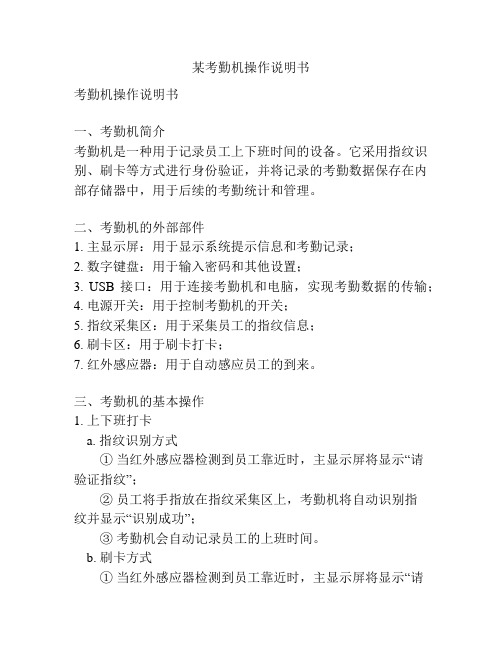
某考勤机操作说明书考勤机操作说明书一、考勤机简介考勤机是一种用于记录员工上下班时间的设备。
它采用指纹识别、刷卡等方式进行身份验证,并将记录的考勤数据保存在内部存储器中,用于后续的考勤统计和管理。
二、考勤机的外部部件1. 主显示屏:用于显示系统提示信息和考勤记录;2. 数字键盘:用于输入密码和其他设置;3. USB接口:用于连接考勤机和电脑,实现考勤数据的传输;4. 电源开关:用于控制考勤机的开关;5. 指纹采集区:用于采集员工的指纹信息;6. 刷卡区:用于刷卡打卡;7. 红外感应器:用于自动感应员工的到来。
三、考勤机的基本操作1. 上下班打卡a. 指纹识别方式①当红外感应器检测到员工靠近时,主显示屏将显示“请验证指纹”;②员工将手指放在指纹采集区上,考勤机将自动识别指纹并显示“识别成功”;③考勤机会自动记录员工的上班时间。
b. 刷卡方式①当红外感应器检测到员工靠近时,主显示屏将显示“请刷卡”;②员工将考勤卡刷在刷卡区上,考勤机将读取卡片信息并显示“刷卡成功”;③考勤机会自动记录员工的上班时间。
2. 查看考勤记录a. 员工自助查看①员工可以通过按下数字键盘上的“查询”键,输入自己的工号和密码;②主显示屏将显示员工的考勤记录(包括上下班时间、迟到早退等信息)。
b. 管理员查看①管理员在电脑上安装考勤机的管理软件,并通过USB连接考勤机和电脑;②管理员打开管理软件,输入管理员账号和密码;③在管理软件中,管理员可以查询和管理所有员工的考勤记录。
四、常见问题及解决方法1. 考勤机不识别指纹解决方法:请员工确保手指干净并正确放置在指纹采集区上,也可以尝试使用其他手指重试。
2. 刷卡失败或无法读取卡片信息解决方法:请员工确保刷卡区没有灰尘或刮痕,并正确刷卡;如果问题仍存在,请联系管理员更换考勤卡。
3. 主显示屏无法显示或显示异常解决方法:请检查考勤机的电源是否正常连接,如果是,请联系管理员进行维修或更换。
4. 考勤记录异常或丢失解决方法:请联系管理员检查考勤机的内部存储器是否正常,同时进行数据备份。
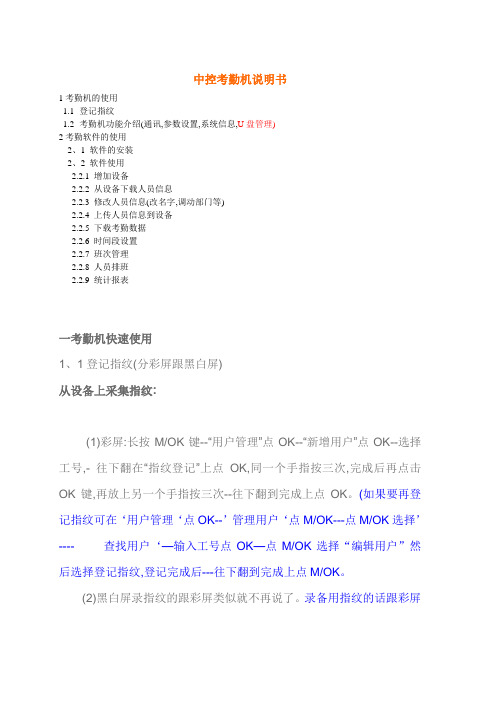
中控考勤机说明书1考勤机的使用1.1登记指纹1.2考勤机功能介绍(通讯,参数设置,系统信息,U盘管理)2考勤软件的使用2、1 软件的安装2、2 软件使用2.2.1 增加设备2.2.2 从设备下载人员信息2.2.3 修改人员信息(改名字,调动部门等)2.2.4 上传人员信息到设备2.2.5 下载考勤数据2.2.6 时间段设置2.2.7 班次管理2.2.8 人员排班2.2.9 统计报表一考勤机快速使用1、1登记指纹(分彩屏跟黑白屏)从设备上采集指纹:(1)彩屏:长按M/OK键--“用户管理”点OK--“新增用户”点OK--选择工号,- 往下翻在“指纹登记”上点OK,同一个手指按三次,完成后再点击OK键,再放上另一个手指按三次--往下翻到完成上点OK。
(如果要再登记指纹可在‘用户管理‘点OK--’管理用户‘点M/OK---点M/OK选择’---- 查找用户‘—输入工号点OK—点M/OK选择“编辑用户”然后选择登记指纹,登记完成后---往下翻到完成上点M/OK。
(2)黑白屏录指纹的跟彩屏类似就不再说了。
录备用指纹的话跟彩屏有点区别:按M/OK—用户登记—指纹登记—提示新登记—按ESC键—跳出备份登记—输入工号—登记指纹。
1、2机器的功能介绍(1)通讯设置—设置通讯方式有RS232/485通讯,TCP/IP,USB通讯(2)系统设置—参数设置(包含提示声音,键盘声音,时间设置算法切换(高端机器如iclock360, S20等)--数据维护(删除考勤机上的记录数据【记录要定时去删除】,清除管理权限【管理员破解】,清除全部数据----恢复设置(恢复出厂设置【不会删除考勤机上的数据只就是恢复机器出厂的通讯设置等】;(3)系统信息—可以查瞧设备的人员登记数跟指纹数及考勤记录数-------设备信息可以查瞧设备的序列号、算法版本、MAC地址、出厂时间等。
(4)U盘功能(包含下载跟上传的功能)<1>(1)把U盘插到考勤机上--长按M/OK键进入菜单--选择U盘管理--下载数据--下载用户数据--下载完成后退出然后把U盘拿下来插到电脑上。

考勤机说明书一、产品简介考勤机是一种用于记录员工出勤情况的设备。
它通过识别员工的身份信息来记录员工的签到、签退等信息,从而实现快速、准确、可靠的考勤管理。
考勤机广泛应用于企事业单位、学校、医院等场所,对于班组、部门或者整个组织的考勤管理起到了重要的作用。
在传统的考勤管理方式中,员工需要手动填写考勤表格或者使用纸质考勤卡进行签到、签退。
这种方式不仅效率低下,还容易出现数据错误或者造假的情况。
而考勤机通过技术手段自动记录员工的出勤情况,不仅提高了考勤管理的效率,而且也提高了考勤数据的准确性和可靠性。
二、主要功能1.签到/签退:员工使用考勤机进行签到/签退操作,系统会自动记录签到/签退时间。
2.请假记录:员工可以通过考勤机申请请假,并记录请假类型和时间,方便管理人员进行请假审批和统计。
3.加班记录:对于需要加班的员工,通过考勤机记录加班时间,并计算加班工资或者调休。
4.异常处理:考勤机可以自动识别迟到、早退、缺勤等异常情况,并进行提醒和记录,方便管理人员进行异常处理。
5.报表统计:考勤机可以生成各种报表,包括出勤统计、加班统计、请假统计等,方便管理者进行考勤数据分析和决策。
6.权限管理:考勤机支持多级权限管理,可以设置管理员、普通员工等不同的权限,确保考勤数据的安全性和保密性。
三、使用步骤1.安装:将考勤机安装在适当的位置,保证员工方便进行签到和签退。
同时要连接合适的电源和网络,确保考勤机正常运行。
2.注册员工信息:在考勤机系统中录入员工的基本信息,包括姓名、部门、职位等,用于后续的考勤管理。
3.员工使用:员工使用自己的工号或者身份证等方式进行考勤机的刷卡操作,系统会自动记录签到/签退时间。
4.管理后台:通过管理后台可以查看和管理考勤信息,进行请假审批、异常处理等操作。
5.数据导出:考勤机支持将考勤数据导出到Excel或者其他格式的文件,方便进行数据分析和报表统计。
四、使用注意事项1.保护好密码:管理员应该定期修改考勤机的密码,并妥善保管,确保考勤数据的安全性。
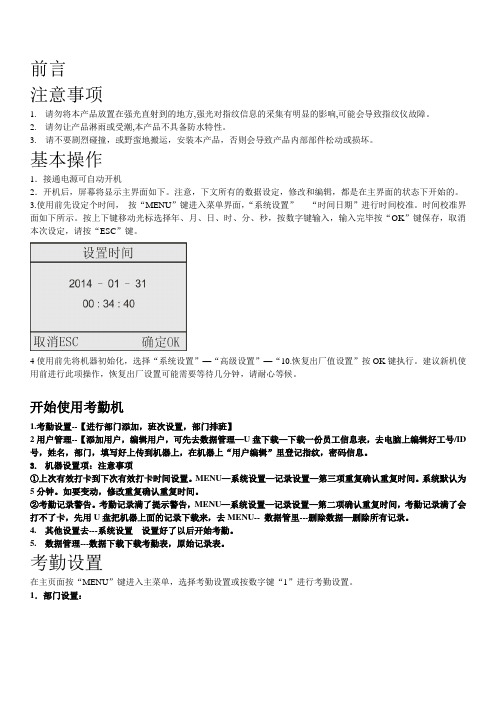
前言注意事项1.请勿将本产品放置在强光直射到的地方,强光对指纹信息的采集有明显的影响,可能会导致指纹仪故障。
2.请勿让产品淋雨或受潮,本产品不具备防水特性。
3. 请不要剧烈碰撞,或野蛮地搬运,安装本产品,否则会导致产品内部部件松动或损坏。
基本操作1.接通电源可自动开机2.开机后,屏幕将显示主界面如下。
注意,下文所有的数据设定,修改和编辑,都是在主界面的状态下开始的。
3.使用前先设定个时间,按“MENU”键进入菜单界面,“系统设置”----“时间日期”进行时间校准。
时间校准界面如下所示。
按上下键移动光标选择年、月、日、时、分、秒,按数字键输入,输入完毕按“OK”键保存,取消本次设定,请按“ESC”键。
4使用前先将机器初始化,选择“系统设置”—“高级设置”—“10.恢复出厂值设置”按OK键执行。
建议新机使用前进行此项操作,恢复出厂设置可能需要等待几分钟,请耐心等候。
开始使用考勤机1.考勤设置--【进行部门添加,班次设置,部门排班】2用户管理--【添加用户,编辑用户,可先去数据管理—U盘下载—下载一份员工信息表,去电脑上编辑好工号/ID 号,姓名,部门,填写好上传到机器上,在机器上“用户编辑”里登记指纹,密码信息。
3.机器设置项:注意事项①上次有效打卡到下次有效打卡时间设置。
MENU—系统设置—记录设置—第三项重复确认重复时间。
系统默认为5分钟。
如要变动,修改重复确认重复时间。
②考勤记录警告。
考勤记录满了提示警告,MENU—系统设置—记录设置—第二项确认重复时间,考勤记录满了会打不了卡,先用U盘把机器上面的记录下载来,去MENU-- 数据管里---删除数据—删除所有记录。
4.其他设置去---系统设置设置好了以后开始考勤。
5.数据管理---数据下载下载考勤表,原始记录表。
考勤设置在主页面按“MENU”键进入主菜单,选择考勤设置或按数字键“1”进行考勤设置。
1.部门设置:本机最多可以设置10个部门。
设置方法:在考勤设置界面下按“▼”键或“▲”键选择“部门设置”,按OK键进入设置界。

考勤机说明书
双击桌面考勤机图标1桌面显示如图系统提示
点击如图确认按钮进入考勤机工作界面如图3
如新添加人员,点击人员维护按钮会弹出如下图所示对话框
点击总公司小图标右侧显示栏会如下图所示
点击增加按钮登记对话框会如下图所示,自动生成登记号码
在登记对话框中填写姓名、性别两项内容,并在指纹或卡登记的选项栏下拉列表中选择如图所示,
点击接连登记设备按钮
接连成功后会弹出所示对话框
选择如图所示指纹机登记单选框后,点击登记按钮,
会出显下图所示指纹登记对话框
选择要登记的手指,点击确定按钮进行指纹登记,
根据提示连续按下离开三次,完成指纹的登记。
二、上传已登记指纹信息
1.选择要上传的设备1
点击边接设备按钮
接连成功会出显以下图框所示
点击上传人员信息到设备图标会弹出如图所示对话框
点击总公司小图标
右侧会出显总公司里所有人员的基本信息,如下图所示
点击反选,取消默认选项,
拉动人员信息框滑块至底部,选中刚添加的人员信息如图
然后点击上传按钮
上传完成会弹出如下所示
双击考勤机图标出显如图系统提示
点击确认按钮,进入考勤机工作界面
先选择设备名称1如图
点击连接设备按钮
连接成功如图所示
点击选择从设备下载记录数据:
弹出如图所示
正在下载:
已下载完成:
点击出勤记录图标
弹出下图图标
选择时间,当月月初,当月月未,点击查询:
如下图
点击导出按钮,弹出下图
只选择部门、姓名、登记号码和日期时间四个选框。
如下图
点击确认
点击保存。
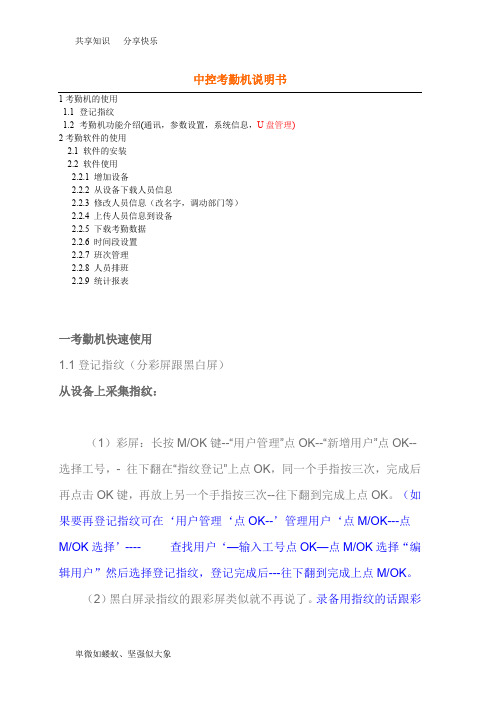
中控考勤机说明书1考勤机的使用1.1登记指纹1.2考勤机功能介绍(通讯,参数设置,系统信息,U盘管理)2考勤软件的使用2.1 软件的安装2.2 软件使用2.2.1 增加设备2.2.2 从设备下载人员信息2.2.3 修改人员信息(改名字,调动部门等)2.2.4 上传人员信息到设备2.2.5 下载考勤数据2.2.6 时间段设置2.2.7 班次管理2.2.8 人员排班2.2.9 统计报表一考勤机快速使用1.1登记指纹(分彩屏跟黑白屏)从设备上采集指纹:(1)彩屏:长按M/OK键--“用户管理”点OK--“新增用户”点OK--选择工号,- 往下翻在“指纹登记”上点OK,同一个手指按三次,完成后再点击OK键,再放上另一个手指按三次--往下翻到完成上点OK。
(如果要再登记指纹可在‘用户管理‘点OK--’管理用户‘点M/OK---点M/OK选择’---- 查找用户‘—输入工号点OK—点M/OK选择“编辑用户”然后选择登记指纹,登记完成后---往下翻到完成上点M/OK。
(2)黑白屏录指纹的跟彩屏类似就不再说了。
录备用指纹的话跟彩屏有点区别:按M/OK—用户登记—指纹登记—提示新登记—按ESC键—跳出备份登记—输入工号—登记指纹。
1.2机器的功能介绍(1)通讯设置—设置通讯方式有RS232/485通讯,TCP/IP,USB 通讯(2)系统设置—参数设置(包含提示声音,键盘声音,时间设置算法切换(高端机器如iclock360, S20等)--数据维护(删除考勤机上的记录数据【记录要定时去删除】,清除管理权限【管理员破解】,清除全部数据----恢复设置(恢复出厂设置【不会删除考勤机上的数据只是恢复机器出厂的通讯设置等】;(3)系统信息—可以查看设备的人员登记数跟指纹数及考勤记录数-------设备信息可以查看设备的序列号、算法版本、MAC地址、出厂时间等。
(4)U盘功能(包含下载跟上传的功能)<1>(1)把U盘插到考勤机上--长按M/OK键进入菜单--选择U盘管理--下载数据--下载用户数据--下载完成后退出然后把U盘拿下来插到电脑上。
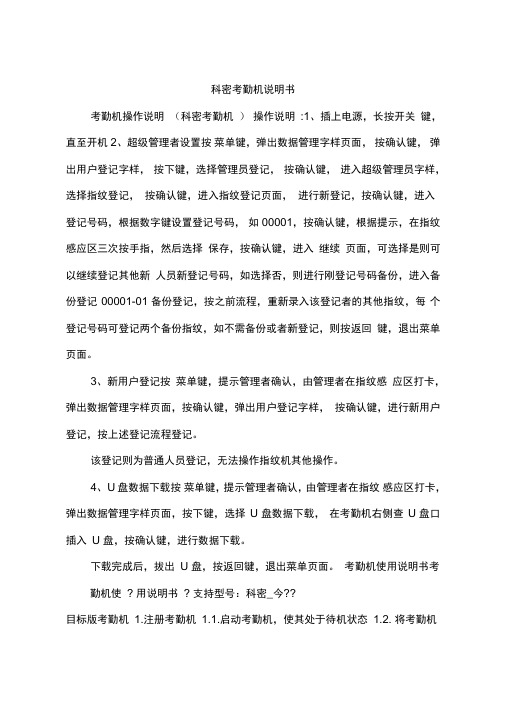
科密考勤机说明书考勤机操作说明(科密考勤机)操作说明:1、插上电源,长按开关键,直至开机2、超级管理者设置按菜单键,弹出数据管理字样页面,按确认键,弹出用户登记字样,按下键,选择管理员登记,按确认键,进入超级管理员字样,选择指纹登记,按确认键,进入指纹登记页面,进行新登记,按确认键,进入登记号码,根据数字键设置登记号码,如00001,按确认键,根据提示,在指纹感应区三次按手指,然后选择保存,按确认键,进入继续页面,可选择是则可以继续登记其他新人员新登记号码,如选择否,则进行刚登记号码备份,进入备份登记00001-01 备份登记,按之前流程,重新录入该登记者的其他指纹,每个登记号码可登记两个备份指纹,如不需备份或者新登记,则按返回键,退出菜单页面。
3、新用户登记按菜单键,提示管理者确认,由管理者在指纹感应区打卡,弹出数据管理字样页面,按确认键,弹出用户登记字样,按确认键,进行新用户登记,按上述登记流程登记。
该登记则为普通人员登记,无法操作指纹机其他操作。
4、U 盘数据下载按菜单键,提示管理者确认,由管理者在指纹感应区打卡,弹出数据管理字样页面,按下键,选择U 盘数据下载,在考勤机右侧查U 盘口插入U 盘,按确认键,进行数据下载。
下载完成后,拔出U 盘,按返回键,退出菜单页面。
考勤机使用说明书考勤机使? 用说明书? 支持型号:科密_今??目标版考勤机1.注册考勤机1.1.启动考勤机,使其处于待机状态1.2. 将考勤机通过网线连接到互联网中1.4.使用今目标账号登录今目标企业工作平台( ),进入应用-> 考勤-> 考勤机管理(具有考勤管理权用户可见)1.5.点击添加考勤机按钮,输入考勤机名称和SN码(见考勤机背面或包装盒),点击提交16注册成功-会在页面显示出考勤机相关信息;注册失败-请根据页面相关提示进行检查并重新添加2.向考勤机分配人员,管理员授权2.1.点击人员分配链接进入考勤机人员管理界面 2.2.点击分配人员按钮,在弹出的组织结构窗口中,选择您想要导入到此考勤机的员工,点击确定,分配成功提示:如需完善组织结构,进入应用-> 系统管理-> 组织结构根据提示进行操作2.3. 员工分配成功后,选择人员并授予管理权,具有管理权的用户,可以在考勤机上进行所有操作2.4. 当员工离职或登记有误时,可以点击删除进行操作。
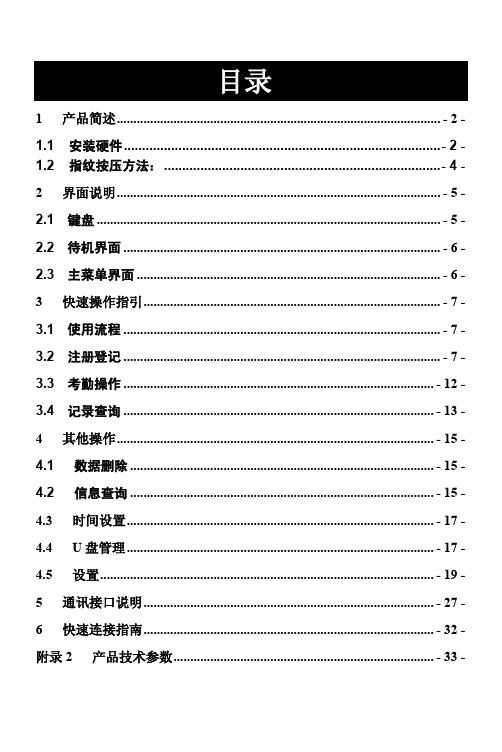
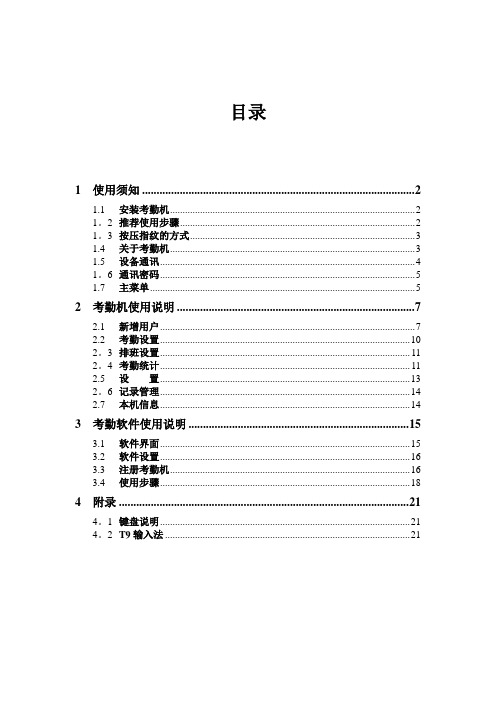
目录1 使用须知 (2)1.1 安装考勤机 (2)1。
2 推荐使用步骤 (2)1。
3 按压指纹的方式 (3)1.4 关于考勤机 (3)1.5 设备通讯 (4)1。
6 通讯密码 (5)1.7 主菜单 (5)2 考勤机使用说明 (7)2.1 新增用户 (7)2.2 考勤设置 (10)2。
3 排班设置 (11)2。
4 考勤统计 (11)2.5 设置 (13)2。
6 记录管理 (14)2.7 本机信息 (14)3 考勤软件使用说明 (15)3.1 软件界面 (15)3.2 软件设置 (16)3.3 注册考勤机 (16)3.4 使用步骤 (18)4 附录 (21)4。
1 键盘说明 (21)4。
2 T9输入法 (21)关于本册●所有功能都以实际产品为主,由于产品的不断更新,本公司不能承诺实际产品与该资料一致,同时也不能承担由于实际技术参数与本资料不符所导致的任何争议,任何改动恕不提前通知.●本手册中★标示的功能并非所有设备具备,请以实际产品为准。
●本文档中的图片说明,可能和您手中产品的图片不符,请以实际产品显示为准.1使用须知1.1安装考勤机安装步骤●定位打孔:卸掉考勤机底部的两颗螺丝,取下考勤机背面的挂墙板,依据挂墙板的孔位在墙上●描绘出三个孔,用工具打出合适的圆洞●固挂墙板:将带有的膨胀螺管放入孔内,将挂墙板放到打孔区域的合适位置,再将螺钉打入膨胀螺管内固定●固定设备:将考勤机装到挂墙板板上,并固定考勤机底部刚才卸掉的螺丝●连接电源:连接 9V 电源,有网线的情况下接入网线,按开机键打开考勤机1.2推荐使用步骤●步骤一:安装好设备并给设备通电●步骤二:检查设备是否有异常,并设置时间●步骤三:设置好通讯参数(具体见 1.5 设备通讯),用电脑端考勤软件下载员工信息表,或用U 盘下载员工信息表●步骤四:编辑下载的员工信息表的人员信息。
如工号、姓名、部门、注册机号和管理权限●步骤五:通过电脑端软件或者用 U 盘同步员工信息表●步骤六:登记用户指纹●步骤七:用户验证,确认登记的指纹、密码或卡可用●步骤八:用电脑或者 U 盘下载考勤设置表和员工排班表编辑好后上传●步骤九:月末统计时用电脑或 U 盘下载考勤报表等1.3按压指纹的方式提示:指纹纹心尽量对正窗口中心1.4关于考勤机在初始界面,用户通过指纹、密码验证方式考勤,考勤通过后将在设备上保存考勤记录。
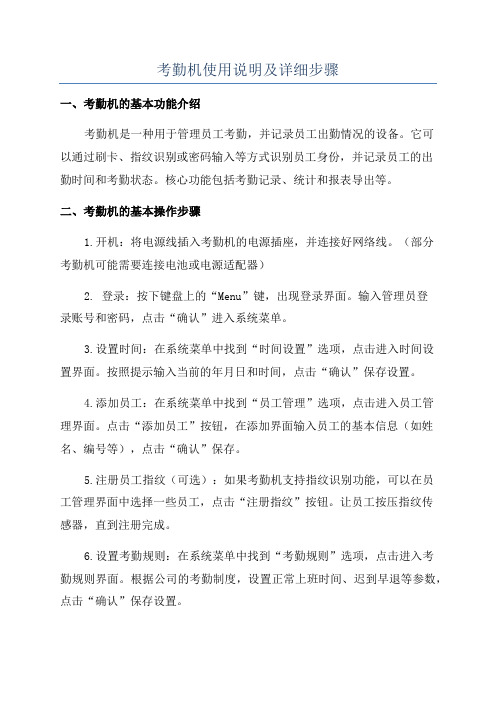
考勤机使用说明及详细步骤一、考勤机的基本功能介绍考勤机是一种用于管理员工考勤,并记录员工出勤情况的设备。
它可以通过刷卡、指纹识别或密码输入等方式识别员工身份,并记录员工的出勤时间和考勤状态。
核心功能包括考勤记录、统计和报表导出等。
二、考勤机的基本操作步骤1.开机:将电源线插入考勤机的电源插座,并连接好网络线。
(部分考勤机可能需要连接电池或电源适配器)2. 登录:按下键盘上的“Menu”键,出现登录界面。
输入管理员登录账号和密码,点击“确认”进入系统菜单。
3.设置时间:在系统菜单中找到“时间设置”选项,点击进入时间设置界面。
按照提示输入当前的年月日和时间,点击“确认”保存设置。
4.添加员工:在系统菜单中找到“员工管理”选项,点击进入员工管理界面。
点击“添加员工”按钮,在添加界面输入员工的基本信息(如姓名、编号等),点击“确认”保存。
5.注册员工指纹(可选):如果考勤机支持指纹识别功能,可以在员工管理界面中选择一些员工,点击“注册指纹”按钮。
让员工按压指纹传感器,直到注册完成。
6.设置考勤规则:在系统菜单中找到“考勤规则”选项,点击进入考勤规则界面。
根据公司的考勤制度,设置正常上班时间、迟到早退等参数,点击“确认”保存设置。
7.打卡:员工在上班时,使用自己的卡片或指纹进行刷卡或指纹识别。
系统会记录该员工的出勤时间和考勤状态。
8.查询考勤记录:在系统菜单中找到“考勤记录”选项,点击进入考勤记录界面。
可以按日期、员工编号等条件进行查询,并查看具体的考勤记录。
9.统计考勤数据:在系统菜单中找到“考勤统计”选项,点击进入考勤统计界面。
根据需求选择不同的统计维度(如按月、按部门等),点击“确认”生成考勤统计报表。
10.导出报表:在考勤统计界面中点击“导出报表”按钮,选择导出的格式和存储路径,点击“确认”开始导出。
三、注意事项1.考勤机的设置和操作需要有管理员权限的人员来进行,确保数据的准确和安全。
2.员工的信息和考勤规则需要提前导入到系统中,以确保考勤机能够正确记录和判断。
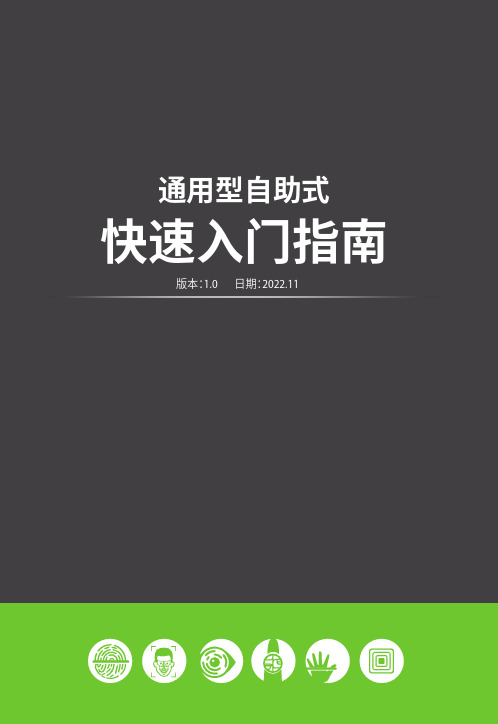
1.0 2022.111. 设置部门(如使用默认部门,则不需设置)2. 员工登记(主菜单 → 用户 → 新增用户)1)按【M/OK 】键进入主菜单。
按 选择“部门设置”,按【M/OK 】键进入部门设置界面:按 切换输入法,输入部门名称。
(详情参见T9输入法说明)输入部门名称后,按【M/OK 】键保存。
设置完成后,按【M/OK 】按钮保存。
工号:输入工号。
姓名:使用T9输入姓名。
指纹:按【M/OK 】键后进入指纹登记界面。
同一手指按压指纹采集器三次,成功登记指纹。
密码:输入1-8位数字密码。
部门:选择部门。
权限:选择权限,可登记为普通用户或管理员。
1)按【M/OK 】键进入主菜单。
按 选择“用户”,按【M/OK 】键进入用户界面:4. 设置班次,不需设置)设置班次(主菜单 → 排班设置 → 班次设置)当遇到班次复杂或个人班次不固定时,推荐使用下载考勤设置表的方式进行班次 设置并给员工排班,同时进行人员信息的登记。
详细参见实际产品用户手册。
排班方式:如果全公司采用一种上班时间,可以只设定一个部门,并且建议采用“按部门排班”;如果同一个部门采用一种上班时间,建议采用“按部门排班”;如果不同人员可能上不同的班次,推荐采用“按个人排班”。
默认班次:当排班方式选择为个人排班时,没有排班的人员,将使用默认班次中所设置的班次。
1)按【M/OK 】键进入主菜单,选择“排班设置” -> “考勤规则”,按【M/OK 】键进入考勤规则界面:设定员工的考勤规则,包括迟到、早退计算方法、排班方式和周末是否上班。
考勤规则一旦设定,不建议经常修改。
支持24个班次,其中两个默认班次(班次1和班次2)。
班次1为09:00—18:00一天考勤2次;班次2为09:00—12:00;13:00—18;00一天考勤4次。
所有班次均可编辑。
单个班次最多可以支持三个时间段。
a. 当考勤规则中选择部门排班时:b. 当考勤规则中选择个人排班时:按 选择班次,按【M/OK】键保存。